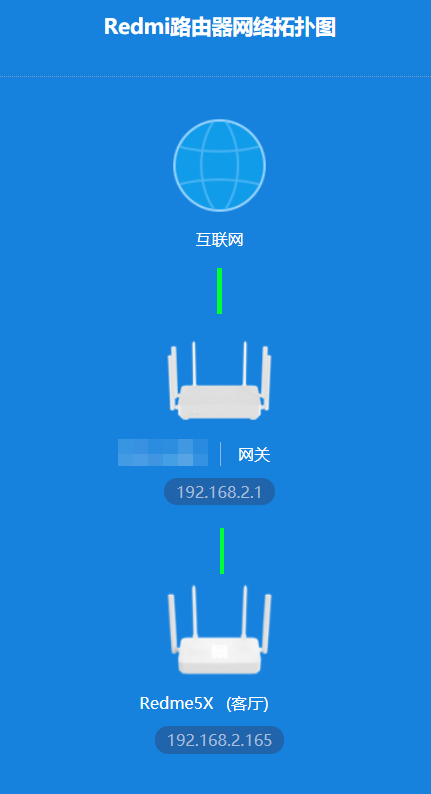大部分Mesh在說明文件中只說可以在Router mode下佈Mesh 並沒有說可以支援AP mode Mesh
AP mode mesh的好處就是不用破壞現在既有的架構 直接把新買的WIFI6路由器當子節點使用
不用強制要mesh AP還要當router 這方法對一些只想升級wifi AP 又不想更改架構的人非常方便
廢話不多說 開始囉
==================================================================================
先講一下前言 雖然每台Mesh都是接在子節點 但是Mesh本身還是有主從式架構(Client–server model)的關係
所以我把主Mesh叫Mesh A 其他的就是Mesh B C D
1. 先把網路線插進Mesh A的WAN port,並且讓Mesh A發DHCP
1b(optional). 由於AX6的網域是192.168.31.1 Mask:255.255.255.0 並不會跟我原本的網域192.168.1.1撞到,如果你的AP預設網域是跟原本網域一樣的話 建議在這步改一下
2. 把其他Mesh B C D...開機放在附近 並且"不要"插網路線
3. 進入Mesh A的控制頁面 將Mesh B C D都加入到Mesh A的Mesh子路由 (我在這步是用WIFI連 我不清楚用有線網路是否可以)
4. 進入Mesh A的控制頁面 把DHCP關閉 這時你會發現所有的Mesh AP的IP都變成192.168.1.X了
4b(optional). 我在這步時還順便將Mesh A改成固定IP 以便日後管理 但其它子Mesh還是自動分配
5. 把Mesh A的網路線從WAN port接到LAN port
6. 把其它的子Mesh(B C D)擺到你要擺的地方 並把網路線接到"WAN" port,注意 是WAN port喔
OK 收工
簡單的說 就一個概念 先在Router mode下把Mesh佈置完成後再把Router mode改成AP mode
這時候你可以拿起你的手機走來走去看它能不能自動切換了
如果你有NAS的話 你可以試試看是不是每個Mesh節點都能連上NAS 如果沒有NAS 你也可以直接連你的Main Router試試看
========================12/11更新==========================
這邊分享一下幾張最後狀態的截圖
Mesh A:
![點我看大圖 [分享] 有線AP模式的Mesh設定 以紅米AX6為例](https://attach.mobile01.com/attach/202012/mobile01-44d83849b294c986eddc48d17753cf2a.png)
![點我看大圖 [分享] 有線AP模式的Mesh設定 以紅米AX6為例](https://attach.mobile01.com/attach/202012/mobile01-b6880201e93c01716a5b289712474d3c.png)
![點我看大圖 [分享] 有線AP模式的Mesh設定 以紅米AX6為例](https://attach.mobile01.com/attach/202012/mobile01-11b234f6b160c2bd3cd709fdf6f07f19.png)
紅框框就是Mesh B的資訊
Mesh B:
![點我看大圖 [分享] 有線AP模式的Mesh設定 以紅米AX6為例](https://attach.mobile01.com/attach/202012/mobile01-35df635cebd6f932aea01707f872f09c.jpg)
========================12/12更新==========================
分享一下我家的網路布局
網路線全都是預埋在牆內的線 最後全部匯集到一樓的弱電箱內
可以發現因為那該死的MOD把我的PS4卡在小烏龜的那條線上了
礙於架構的關西 如果我想在主臥室偷用手機連PS4打電動 WIFI不用AP mode是不行的
至於為什麼PS4不連WiFi 是因為WIFI跟有線網路的遊戲體驗真的差非常多
![點我看大圖 [分享] 有線AP模式的Mesh設定 以紅米AX6為例](https://attach.mobile01.com/attach/202012/mobile01-d8e721a66264f1aad7e048b63cc1abb5.jpg)